- 多くの Windows ユーザーは、コンピューター画面に絶え間なく表示される Windows ライセンス認証通知に不満を感じています。
- これを修正するには、Microsoft から新しいプロダクト キーを購入できます。
- Windows のヒントとコツをオフにして、レジストリ エディターで変更を加えることもできます。
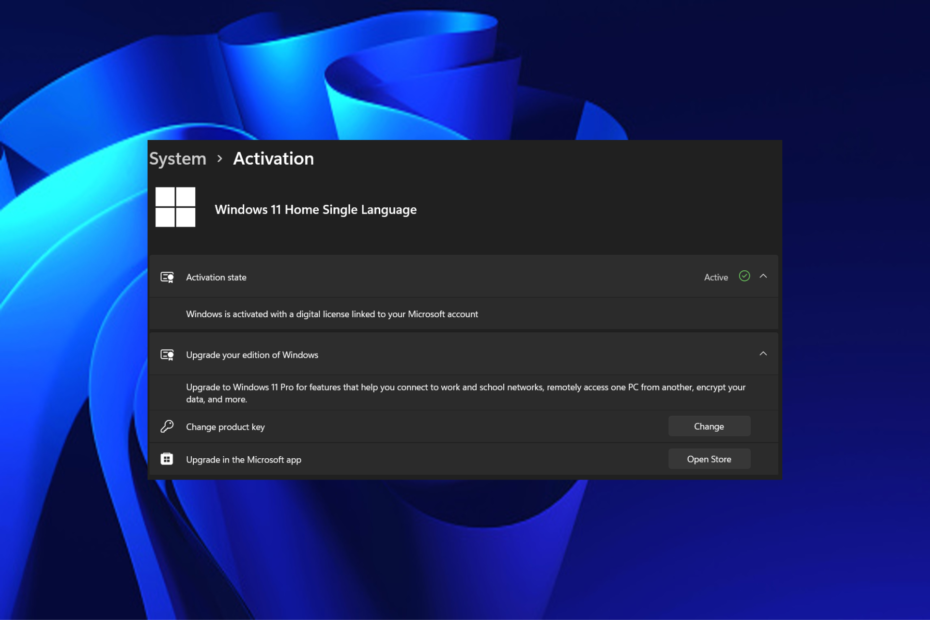
バツダウンロードファイルをクリックしてインストール
このソフトウェアは、一般的なコンピューター エラーを修復し、ファイルの損失、マルウェア、ハードウェア障害からユーザーを保護し、PC を最適化して最大のパフォーマンスを実現します。 3 つの簡単な手順で PC の問題を修正し、ウイルスを今すぐ削除します。
- Restoro PC修復ツールをダウンロード 特許取得済みの技術が付属しています (特許取得可能 ここ).
- クリック スキャン開始 PC の問題を引き起こしている可能性のある Windows の問題を見つけます。
- クリック 全て直す コンピューターのセキュリティとパフォーマンスに影響を与える問題を修正します。
- Restoro は によってダウンロードされました 0 今月の読者。
多くの Windows ユーザーは、コンピューター画面にポップアップし続ける厄介な Windows Activation 通知に不満を表明しています。 同じ問題に直面している場合は、このガイドが役に立ちます。
Windows アクティベーション Windows のコピーが正規のものであるかどうかを確認する Microsoft による著作権侵害対策機能です。 ただし、テクノロジーの巨人は、このポリシーについてそれほど厳格ではありません. そのため、PC がアクティベーション プロセスに失敗した場合でも、問題が解決されるまで Windows は正常に動作し続けます。
Windows ライセンス認証通知が何度も表示されるのはなぜですか?
- Windows ライセンスの有効期限が切れています – Windows ライセンスの有効期限が切れている場合、Windows アクティベーション通知がポップアップし続けることがあります。 これは、KMS または Windows 10/11 プロダクト キーを使用してライセンス認証された多くの Windows コンピューターで見られる一般的な問題です。 Microsoft から次のようなメッセージが表示される場合があります。 あなたの Windows ライセンスはまもなく期限切れになります.
- 無効なライセンス - オンライン ソースから取得したキーを入力した場合、使用されているため機能しない場合があります Microsoft のオンライン アクティベーション テクノロジは、同じ製品を使用しようとするユーザーをブロックします。 鍵。 を使用していることを確認してください 有効なアクティベーション キー この問題を回避するために。
ある場合には、 Microsoft はアクティベーションを要求し続けます お使いのバージョンの OS が既にアクティブ化されていても。
以下に、コンピューター画面にポップアップし続けるWindowsアクティベーション通知を取り除くのに役立つ5つの異なる方法をまとめました. それでは、始めましょう。
Windows ライセンス認証通知が何度も表示される場合はどうすればよいですか?
専門家のヒント:
スポンサー
一部の PC の問題は、特にリポジトリの破損や Windows ファイルの欠落など、取り組むのが難しいものです。 エラーの修正に問題がある場合は、システムが部分的に壊れている可能性があります。
マシンをスキャンして障害を特定するツールである Restoro をインストールすることをお勧めします。
ここをクリック ダウンロードして修復を開始します。
このガイドでは、ポップアップし続ける Windows ライセンス認証通知に対する最も一般的な 5 つの実用的な解決策について説明します。 ただし、先に進む前に次のことを確認してください。
- まず、Windows のコピーが正当であることを確認します。
- Certificate of Authenticity (COA)、ライセンス ラベルの証明、端から端までのホログラムなど、その真正性を確認するのに役立つ主要な機能を探してください。
1. コントロール パネルから背景画像を削除する
- に行く Windows 検索バー、 タイプ コントロールパネル、 と 入力.
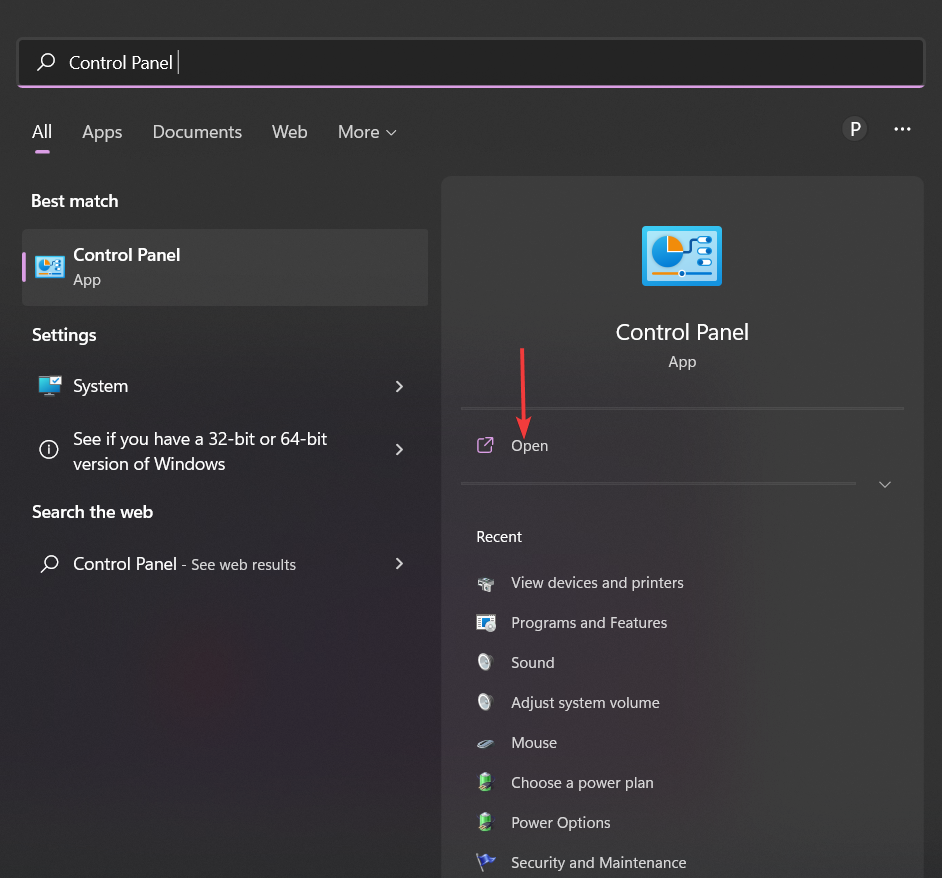
- にカーソルを合わせる 簡単操作センター そしてクリック ビジュアル表示を最適化する オプション。
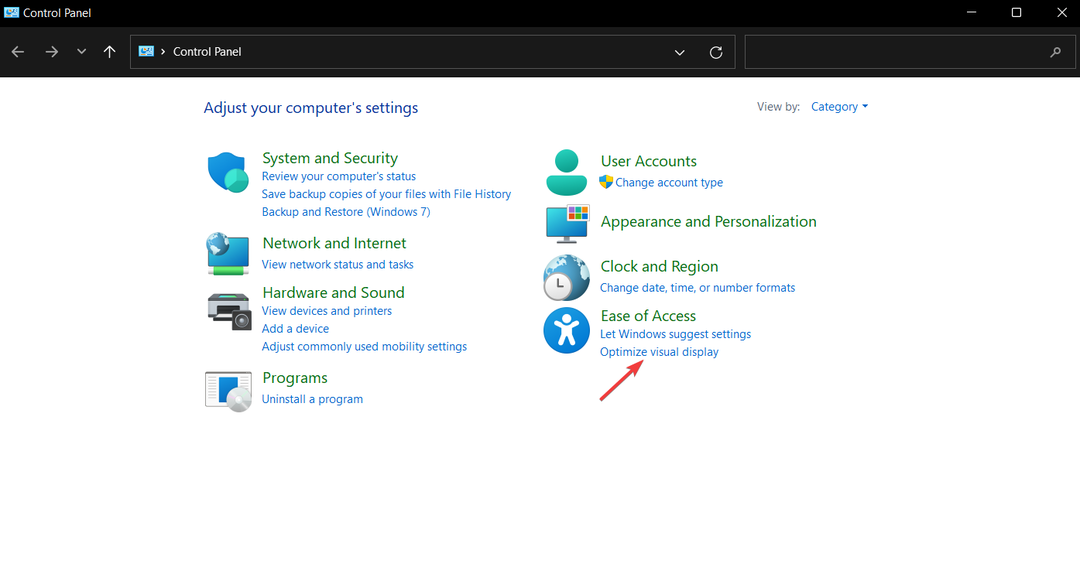
- 今、 パソコンを見やすくする セクションで、下にスクロールして、次のボックスにチェックを入れます 背景画像を削除する (可能な場合)
- クリック 申し込み デバイスを再起動します。
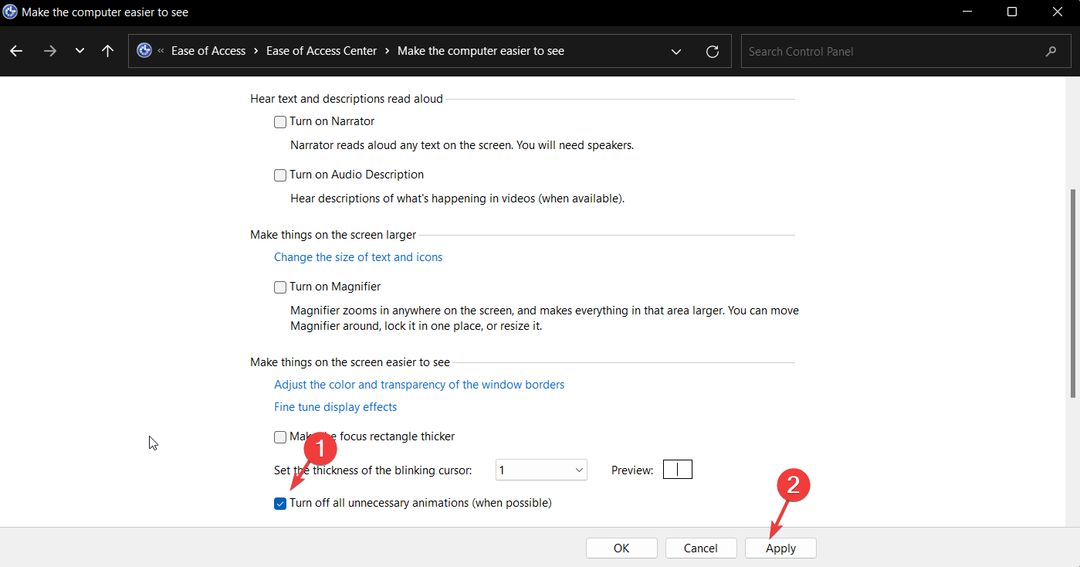
2. Windows Powershell を使用してスクリプトを実行する
- に行く Windows 検索バー、入力 Windows Powershellをクリックし、 管理者として実行 右側に。

- 開いたウィンドウで、次のスクリプトを入力するかコピーして貼り付け、 入力.
slmgr /更新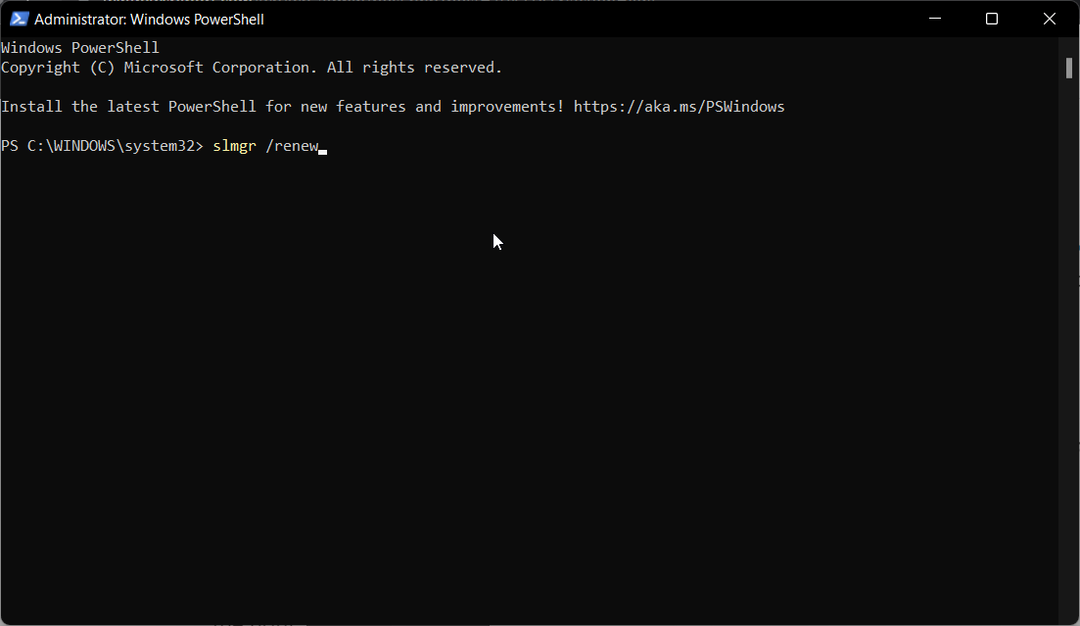
- 最後に、コンピューターを再起動します。
3. Windows のライセンス認証
- を押します。 ウィンドウズ キー + 私 同時に開く 設定 アプリ。
- 下 システム、下にスクロールしてアクティベーションをクリックしてください。
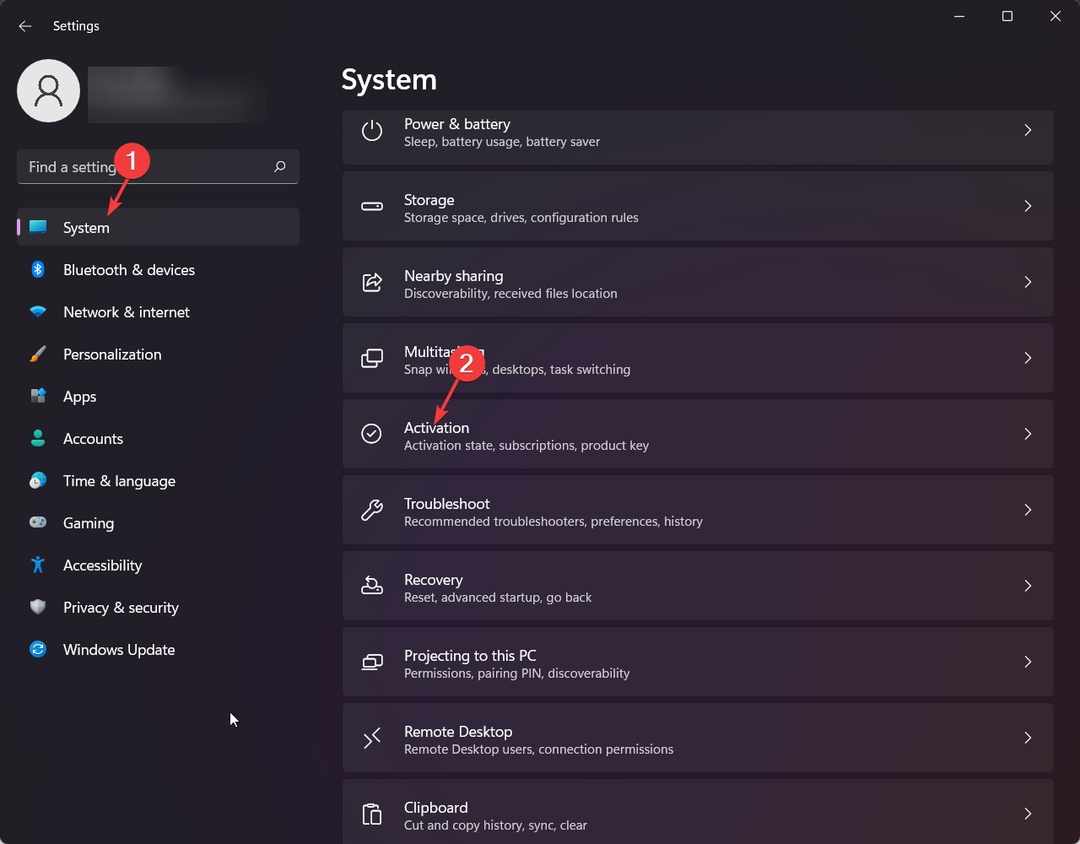
- 拡大する Windows のエディションをアップグレードする セクションをクリックし、 プロダクト キーの変更 オプション。
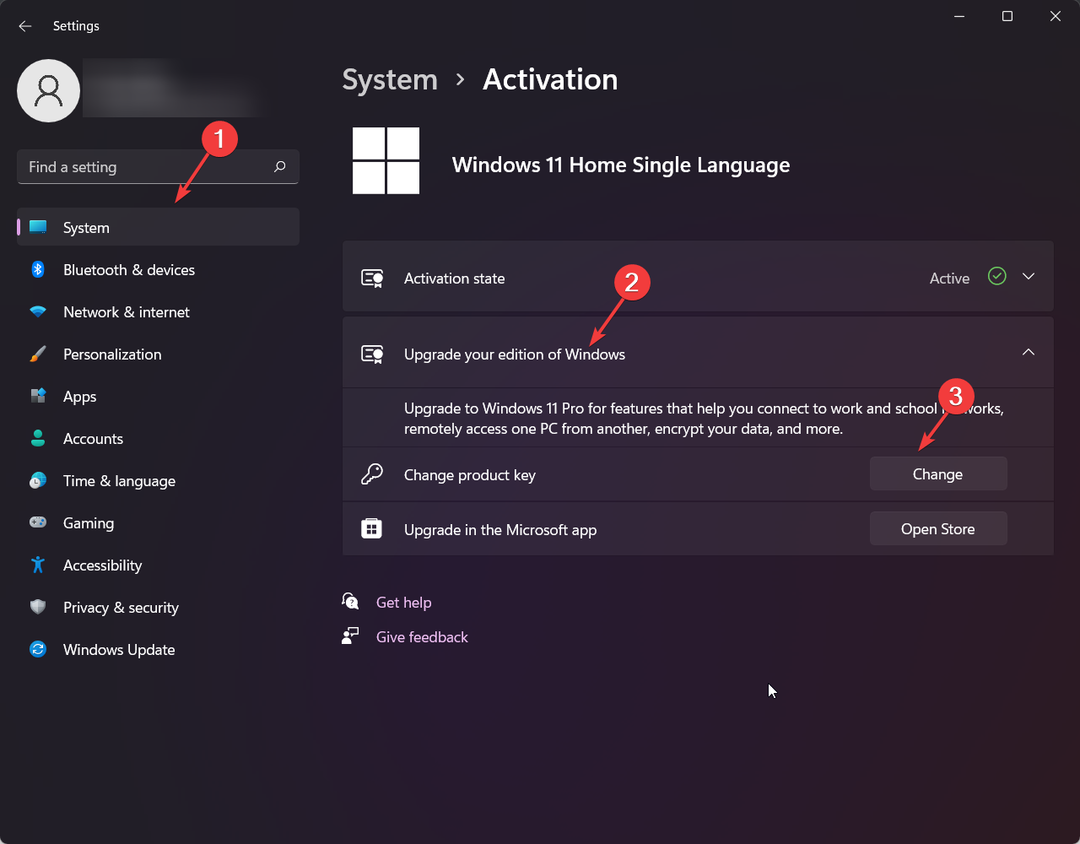
- 24 文字の英数字のプロダクト キーを入力し、 次.
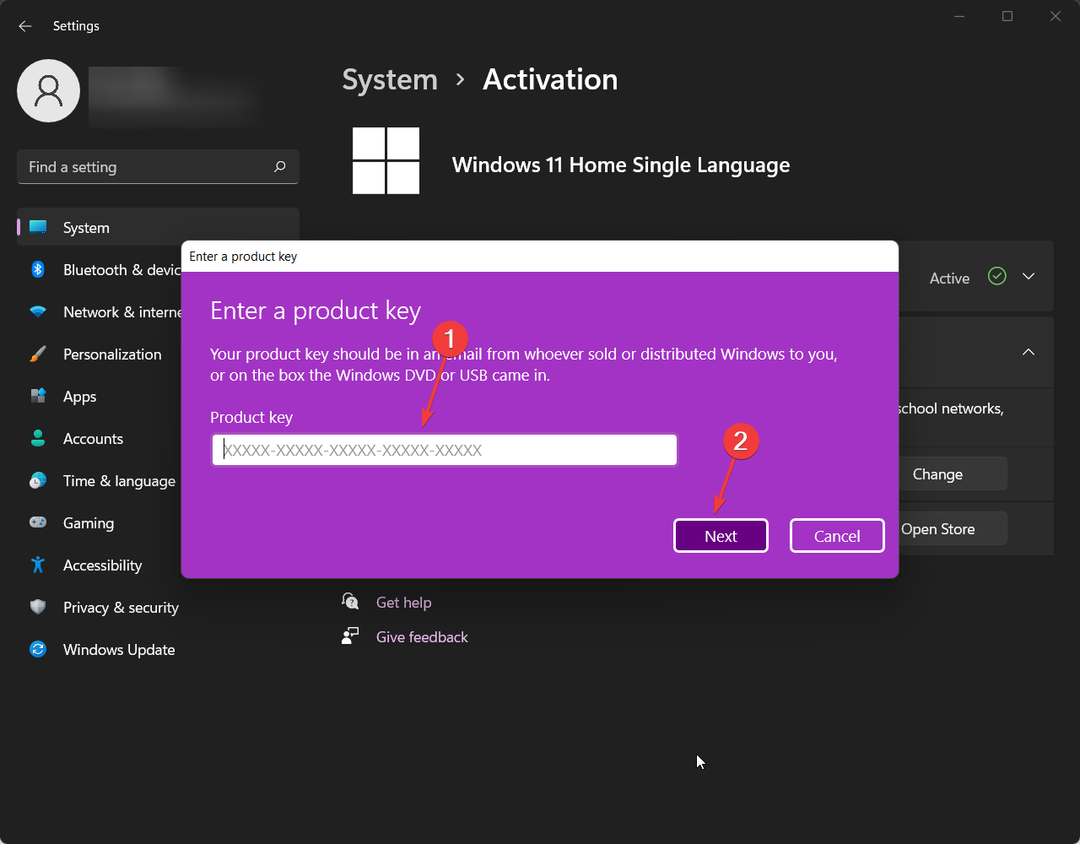
- Microsoft が Windows OS をアクティブ化します。
- カスペルスキーの高い CPU 使用率: 効率的に削減する方法
- Spotify がクラッシュし続ける? Windowsで修正する6つの方法
- オーバーウォッチの高い CPU 使用率: それを減らす 4 つの方法
4. Windows のヒントを無効にする
- を押します。 ウィンドウズ キー + 私 同時に開く 設定 アプリ。
- 下 システム、に行く通知。
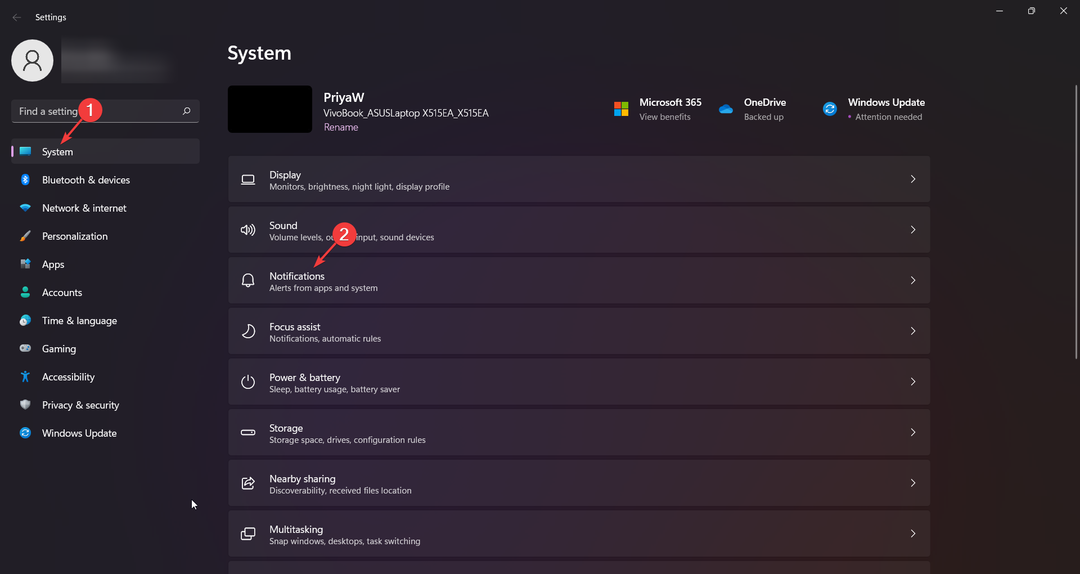
- の横にあるボックスのチェックを外してください Windows を使用するときにヒントと提案を取得する と 更新後の Windows のウェルカム エクスペリエンスを見せてください。また、サインインしたときに、新機能や提案された機能を紹介することもあります。
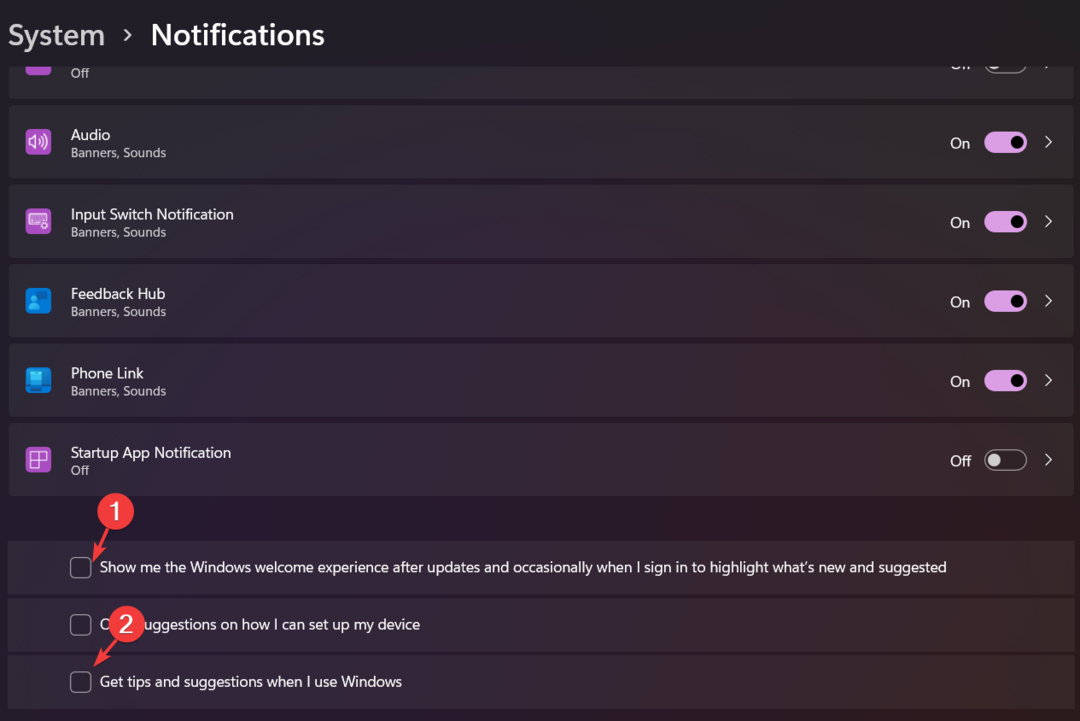
5. レジストリ キーの編集
- を押します。 ウィンドウズ キー + R を開くには [実行] ダイアログ ボックス.
- タイプ 再編集 そしてヒット 入力 を起動するレジストリエディタ.
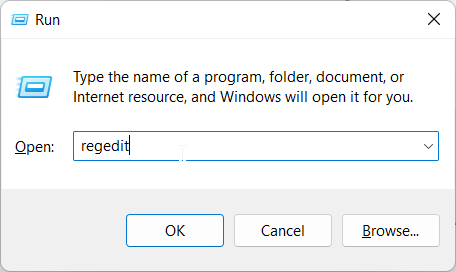
- クリック ファイル その後 輸出。

- コンピュータ上の安全な場所を選択してバックアップを保存し、名前を付けます 元のレジストリ.
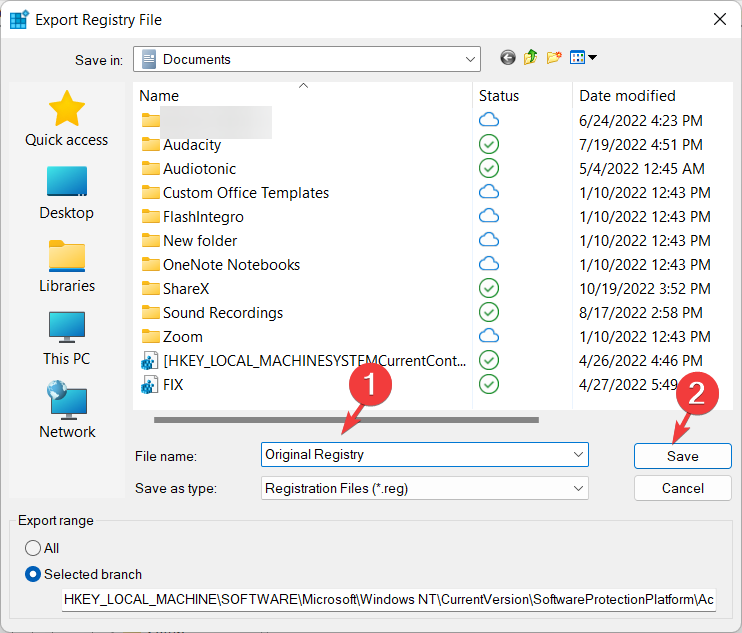
- 今、 レジストリエディタで、次を見つけるか、コピーして貼り付けます。
HKEY_LOCAL_MACHINE\SOFTWARE\Microsoft\Windows NT\CurrentVersion\SoftwareProtectionPlatform\Activation
- 右側のペインで、右クリックします マニュアル そして選択 変更.

- 値のデータを 0 から 1 に変更し、 Ok.
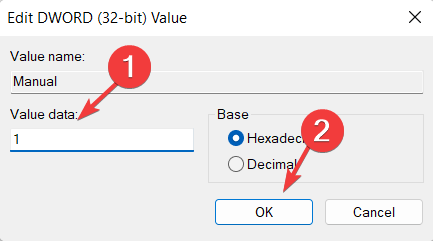
- 変更を有効にするためにコンピューターを再起動します。
レジストリを変更するだけで、Activate Windows 通知を取り除くことができます。 ただし、解決策がどれもうまくいかない場合は、 マイクロソフト カスタマー サポート チームが問題を解決します。
これらの方法のいずれかが最終的に機能して、イライラする Windows アクティベーション通知を排除できることを願っています。 または、次のガイドを参照することもできます Windows 10/11 Pro アクティベーション エラー 0xc004f014。
質問がある場合、または何か説明が必要な場合は、下のコメント セクションからお問い合わせください。 喜んでお手伝いいたします。
まだ問題がありますか? このツールでそれらを修正します。
スポンサー
上記のアドバイスを行っても問題が解決しない場合は、お使いの PC でさらに深刻な Windows の問題が発生している可能性があります。 お勧めします この PC 修復ツールをダウンロードする (TrustPilot.com で Great と評価されています) を使用して、簡単に対処できます。 インストール後、単に スキャン開始 ボタンを押してから 全て直す。


